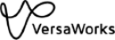CorelDRAW 11/12/X3の場合
手順
- RIPサーバー(VersaWorksをインストールしたコンピューター)で、[C:\Program Files\VersaWorks Dual\Swatch\CorelDRAW]フォルダを開く。
-
「userinks.cpl」ファイルを、任意の場所にコピーする。
目的のコンピューターがRIPサーバー以外の場合は、ネットワークまたは外部メディア(USBメモリやフロッピーディスクなど)を使ってコピーしてください。
- 目的のコンピューターでCorelDRAWを起動する。
-
CorelDRAWのメニューで、ツール - パレットエディタをクリックする。
パレットエディタ画面が表示されます。
-
カラーの追加をクリックする。
カラーの選択画面が表示されます。
- パレットタブを選択する。
- パレットのドロップダウンリストからカスタム スポット カラーを選択する。
- ドロップダウンリストの横のアイコン(ファイル開く)をクリックする。
- 手順2.でコピーした「userinks.cpl」ファイルを選択し開くをクリックする。
- 色リストからカスタム スポット カラーへ追加したい色を選択し、パレットに追加ボタンをクリックする。
- 閉じるボタンをクリックし、カラーの選択画面を閉じる。
- OKボタンをクリックし、パレットエディタ画面を閉じる。
- 手順2.でコピーした「userinks.cpl」ファイルを削除する。
- CorelDRAWを再起動する。